私はウルトラワイドモニターを買ったことがありますが、使いにくいと感じて4Kモニターに切り替えました。それから5年後に、改めて34インチ曲面のウルトラワイドモニターを買い戻しました。そして、現在も継続してウルトラワイドモニターを愛用しています。
ここでは、一度手放した私の経験を踏まえて、ウルトラワイドモニターを購入する際の検討ポイントをお伝えします。
- 仕事におすすめのウルトラワイドモニターは34インチ非光沢で解像度WQHD(3440×1440)
- IPS方式は視野角が広いというメリットはあるけど、仕事ならVA方式で十分です!
- ノートPCもUSB-C搭載が当たり前なので、USB-C給電対応のPCモニターがおすすめ!
Amazonブラックフライデーセールは終了しましたが、一部のモニターは、かなり割引されています(在庫少ないので売り切れ間近)。
過去に仕事のためにウルトラワイドモニターを買って後悔した話
「仕事で使うならウルトラワイドモニターが最高!」と言いつつ、実は過去に1回だけ4Kモニターに切り替えた時期があります。ウルトラワイドモニターが思っていたよりも使いにくいと感じたからです。
その後、モニターアームやモニターライトを使うことで、使いにくさを解消できることが分かりました。そのため、今は34インチのウルトラワイドモニターを再び購入して、快適に使用できています。

ウルトラワイドモニターなら仕事の効率が向上すること間違いなし!
ウルトラワイドモニターを使えば、作業効率が飛躍的に向上します。
表示領域が広い!3つのアプリを同時に開いて仕事ができる
ウルトラワイドモニターが仕事におすすめの理由の1つは表示領域が広いことです。
一般的なPCモニターや4Kモニターに比べて、特に横方向の表示領域が広く、3つのアプリを同時に開いて作業できます。これにより、アプリの表示切り替えが不要となり、作業効率が向上します。例えば、Webブラウザで情報収集しながら、ワードやエクセルを開きつつ、仕事仲間とチャットすることができます。
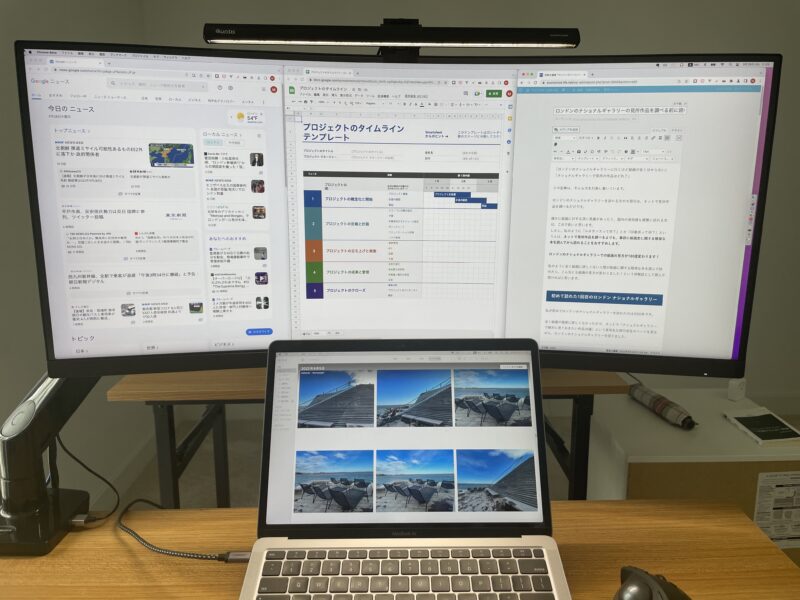
デュアルモニターに比べて目が疲れにくい!

ウルトラワイドモニターはデュアルモニターに比べて目が疲れにくいです。
日本の職場で一番多い作業スタイルはノートPCと外部モニターを並べて使う方法だそうです。
在宅ワークが広がる中、自宅でノートPCとモニターを並べて作業されてる方も多いと思います。私も写真のようにノートPCと24インチのPCモニターを横に並べて使っていた時期があります。
デュアルモニターの問題点として、モニターサイズの違いや焦点距離の調整、首を振る必要があることが挙げられます。これらの問題を解決するためにウルトラワイドモニターを使用することで、長時間のデスク作業でも目の疲労を軽減できます。
- モニターサイズが違うため、表示される文字の大きさが異なる。
- それぞれのモニターまでの距離が異なるため、目が焦点距離を頻繁に調節してしまう。
- 各モニターを見るときに首を振る必要が生じる。
34インチの曲面型のウルトラワイドモニターが安く購入できる時代
私が初めて購入した2016年当時、ウルトラワイドモニターは10万円を超える贅沢品でした。しかし、現在では4万円程度の価格で34インチの湾曲ウルトラワイドモニターが手に入ります。
仕事に使うウルトラワイドモニターの購入時に注意すべきポイント
私の過去の失敗を踏まえた、ウルトラワイドモニターを買う時のポイントを紹介します!
モニターサイズは34インチ
34インチのウルトラワイドモニターを強くおすすめします。
29インチのウルトラワイドモニターは24インチの通常モニターと同じ高さです。そのため、実際に購入してみると画面が小さいと感じてしまいます。加えて、29インチのウルトラワイドモニターは解像度がフルHDしかなく、表示領域の大きさからも仕事や作業には向いていません。
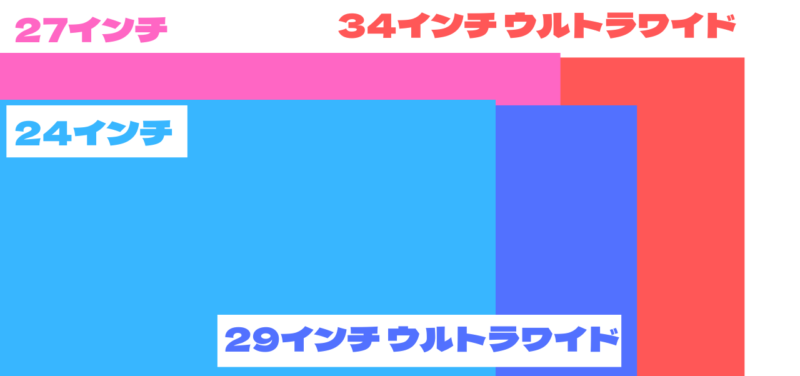

解像度はWQHD(3440×1440)を選択
ウルトラワイドモニターの解像度は大きく2種類があります。
| 種類 | 解像度 |
|---|---|
| WFHD | 2560×1080 |
| UWQHD | 3440×1400 |
仕事で使うなら、ウルトラワイドモニターの解像度はUWQHD(3440×1440)です。フルHD(2560×1080)のウルトラワイドモニターは、表示領域が小さすぎて仕事の効率化につながりません。
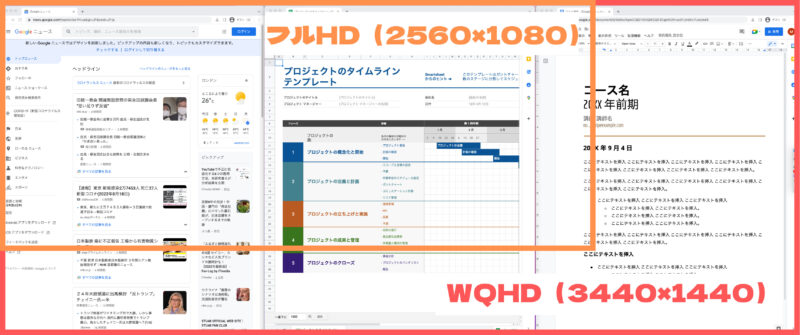

平面ディスプレイよりも曲面ディスプレイ
ウルトラワイドモニターは平面型ディスプレイよりも曲面型ディスプレイが良いです。モニターの端まで目が届きやすく、作業効率が向上します。
「曲面型ディスプレイは直線が曲がって見えるので違和感を感じる」という口コミもよく拝見しますが、3日も使えば違和感はなくなります。写真編集やデザイナー、建築設計者でない限り、直線が多少曲がって見えた所で問題はありません。
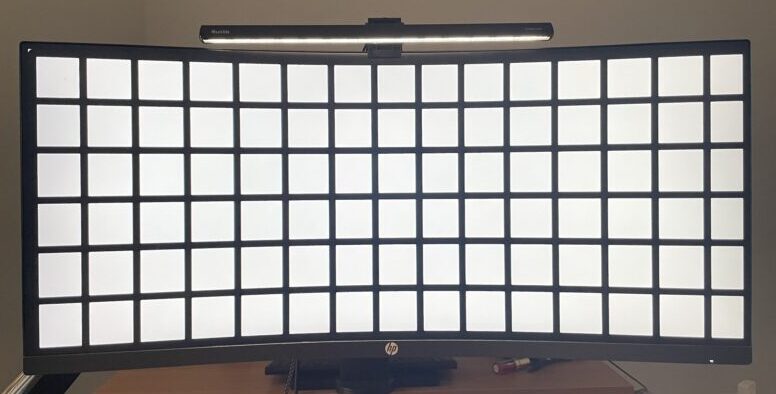
光沢ディスプレイよりも非光沢ディスプレイ
仕事用には非光沢ディスプレイを選びましょう。光沢ディスプレイは光の反射が強く、見えにくくなります。

液晶パネルはIPS方式でもVA方式でも良い
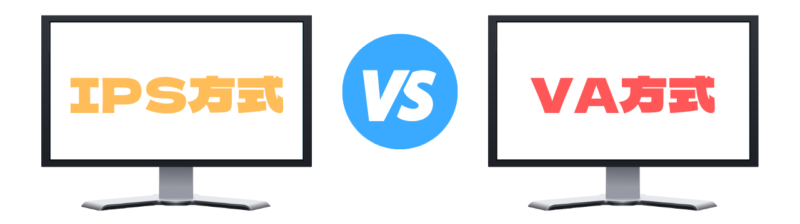
ウルトラワイドモニターの液晶ディスプレイ方式には、主にIPS方式とVA方式の2つがあります。
では、どちらが良いのでしょうか?仕事用として使う場合、どちらでも問題ありませんが、コストパフォーマンスを重視するならVA方式がおすすめです。IPS方式は視野角が広く、色の再現性が高いことで画質が優れているとされていますが、現在ではVAパネルも驚くほど画質が向上しています。
私はIPS方式とVA方式の両方のモニターを使ってきましたが、実際に感じた違いはそれほど大きくありません。
IPS方式のメリットとして視野角の広さを挙げる人もいますが、一般的にPCモニターは真正面に座って使用するため、この点は大きな問題にはなりません。
下の写真はVA方式のウルトラワイドモニターで写真を投影したものです。このように、VA方式でも十分に美しい画像が期待できます。

USB Type-C PowerDelivery(PD給電)対応のモニター
お金に余裕があるなら、USB Type-Cケーブル1本で映像出力とPCの充電が行えるPD給電機能付きのモニターをおすすめします。机周りがスッキリし、作業に没頭できます。

仕事の作業効率が向上するウルトラワイドモニター用のアクセサリー
仕事の作業効率が劇的に向上すること間違い無しのアクセサリー製品を紹介します。
机の奥行きが心配ならモニターアームがおすすめ

机の奥行きが心配ならモニターアームがおすすめです。
ウルトラワイドモニターは台座が大きいため画面が前に飛び出ます。どのメーカーもデスクモニターを設置すると、後ろからモニターまでの幅は大体20cmぐらいになります。
モニターアームを導入することで、モニターと十分な距離を取ることができます。

モニターライトで光の反射を抑えて机もスッキリ

34インチのウルトラワイドモニターの幅は80cmです。横幅が100cmのPCデスクだとモニターとデスクライトが被ってしまう点に加えて、ライトの光が画面で反射して画面が見づらいです。
この問題は、モニターライトを導入することで、光の反射を抑えるとともに、机もすっきりして作業に集中できます。

仕事におすすめのウルトラワイドモニター
最後に私がおすすめするウルトラワイドモニターをご紹介します。
なお、ここで紹介するウルトラワイドモニターは、解像度がWQHD(3440×1440ピクセル)、曲面ディスプレイのモニターのみです。USB-C給電の有無により値段が大きく異なるため、分けて紹介します。
種類が豊富すぎて迷ってしまうという方は、LG製のウルトラワイドモニターを購入しておけば、まず間違いはありません。
USB-C給電対応のウルトラワイドモニター
まずは、USB-C給電に対応したウルトラワイドモニターを紹介します。映像出力とノートPCの充電をケーブル1本で賄うことができるため、机がスッキリします。お金に余裕があるなら、USB-C給電に対応したモニターが絶対におすすめです。
下に3つの商品を紹介しますが、どれもスペック的には似たり寄ったり。USB-Cで給電できることが最も大切ですので、その時々で最も安いモニターを買うという選択肢でも良いと思います。
LG モニター ディスプレイ 34WQ75C-B 34インチ
「ビジネスをもっと快適に」をテーマにした仕事や作業用に作られたウルトラワイドモニターです。
たくさんのモニターがあって迷ってしまう方は、このウルトラワイドモニターを購入しておけば間違いはありません。USB-C給電は90Wまで対応しています。さらにLAN端子もあるので有線による安定したネットワーク通信も期待できます。
USB接続するデバイスやLANケーブル類をモニターに接続することで、PCへの接続は最低限にできます。これが思っている以上に机がスッキリ見えます。特にMacbookなどのノートPCを使っていて外にも持ち出す場合は、ノートPCに繋げるケーブルが1本だけになり、むっちゃ便利です。
パネルも発色が鮮やかと言われるIPSパネルです。一方で画面のリフレッシュレートは60Hzですので、まさしく仕事に適したウルトラワイドモニターといえます。
| 項目 | スペック |
|---|---|
| 液晶サイズ | 34インチ |
| 解像度 | WQHD(3440×1440ピクセル) |
| ディスプレイ | 曲面(湾曲) |
| パネル | IPS方式 |
| リフレッシュレート | 60Hz |
| 応答速度 | 5ms |
| USB-C給電の有無 | 最大90Wの給電に対応 |
LG モニター ディスプレイ 34WR55QC-B 34インチ/曲面ウルトラワイド
LGの仕事や作業用に適したウルトラワイドモニターです。
上記モニターよりも発売日が新しくリフレッシュレートも最大100Hzまで対応、ただしLAN端子などは付いていません。もちろん、USB-C給電は備えており最大60Wまで対応。ケーブル1本でモニターと充電の2つを賄うことができます。
特に、液晶モニターといえばLGです。PCモニター業界では世界最強のブランドといっても過言ではありません。品質に関しては安心です。私が以前使っていたウルトラワイドモニターもLG社製で、非常に満足のいく製品でした(現在は型落ちで販売停止)。
| 項目 | スペック |
|---|---|
| 液晶サイズ | 34インチ |
| 解像度 | WQHD(3440×1440) |
| ディスプレイ | 曲面 |
| パネル | VA方式、非光沢(アンチグレア) |
| リフレッシュレート | 最大100Hz |
| 応答速度 | 5ms |
| USB-C給電の有無 | 最大60Wの給電に対応 |
DELL ウルトラワイドモニター S3423DWC 34インチ
USB-Cを通じて65Wの給電に対応したデルのウルトラワイドモニターです。足元のAmazonプライム感謝祭セールで3割近くの割引率になっていることもあり、デル製品が好きな人におすすめのウルトラワイドモニターです。
| 項目 | スペック |
|---|---|
| 液晶サイズ | 34インチ |
| 解像度 | WQHD(3440×1440) |
| ディスプレイ | 曲面 |
| パネル | VA方式、非光沢(アンチグレア) |
| リフレッシュレート | 最大100Hz |
| 応答速度 | 4ms |
| USB-C給電の有無 | 最大60Wの給電に対応 |
USB-C給電非対応のウルトラワイドモニター
こちらはUSB-C給電には対応していないものの、モニターサイズは34インチで曲面ディスプレイのものをまとめました。コストパフォーマンスが高いので、とりあえずモニターを買いたいという人におすすめです。
LG ゲーミング モニター UltraGear 34WP65C-B 34インチ
ウルトラワイドモニターでFPSなどの高リフレッシュレートのゲームもやりたいという人におすすめのウルトラワイドモニターです。このモニターは2021年に発売されてからのロングセラー商品です。
LG製ですのでクオリティも何ら問題ありません。
| 項目 | スペック |
|---|---|
| 液晶サイズ | 34インチ |
| 解像度 | WQHD(3440×1440) |
| ディスプレイ | 曲面 |
| パネル | VA方式、非光沢(アンチグレア) |
| リフレッシュレート | 160Hz |
| 応答速度 | 1ms |
| USB-C給電の有無 | 対応なし |
Xiaomi ゲーミングモニター G34WQi 34インチ
スマートフォンで有名なXiaomiのゲーミングモニターです。2024年4月発売の新製品となります。スペックも申し分なく、リフレッシュレートは180Hz、ブルーライト低減機能など仕事の効率化に持つながる機能が満載されています。
Amazonの口コミでも評価がとても高いです。さすが新製品。カラー再現度もすごいです。
| 項目 | スペック |
|---|---|
| 液晶サイズ | 34インチ |
| 解像度 | WQHD(3440×1440) |
| ディスプレイ | 曲面 |
| パネル | VA方式 |
| リフレッシュレート | 160Hz |
| 応答速度 | 1ms |
| USB-C給電の有無 | 対応なし |
HKC ゲーミング ウルトラワイド ゲーミングモニター
先日のAmazonのセール以降、値段が安いままのウルトラワイドモニターです。安さを求めるならこれだと思います。コスパ最強のウルトラワイドモニターです。
注意点としては、モニターアームをつける際にVESAの取り付け部分が窪んでいるため、スペーサーが必要なようです。
| 項目 | スペック |
|---|---|
| 液晶サイズ | 34インチ |
| 解像度 | WQHD(3440×1440) |
| ディスプレイ | 曲面 |
| パネル | VA方式 |
| リフレッシュレート | 144Hz |
| 応答速度 | 1ms |
| USB-C給電の有無 | 対応なし |
MSI Optix MAG342CQR ウルトラワイド ゲーミングモニター
144Hzのリフレッシュレートと1msの応答速度を発揮するウルトラワイドモニターです。従って、仕事はもちろん、ゲーミングモニターとしても十分に使えるスペックです。
| 項目 | スペック |
|---|---|
| 液晶サイズ | 34インチ |
| 解像度 | WQHD(3440×1440) |
| ディスプレイ | 曲面 |
| パネル | VA方式、非光沢(アンチグレア) |
| リフレッシュレート | 144Hz |
| 応答速度 | 1ms |
| USB-C給電の有無 | 対応なし |
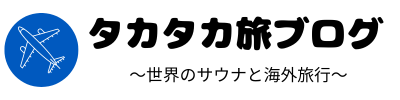








コメント
オフィスでThinkvision34w曲面モニターを使用したところ、すごく作業効率が上がりました。在宅でも同様のものを検討したく、このページに行き着きました。頑張ってLG モニター ディスプレイ 34WR55QC-B 34インチ/曲面ウルトラワイドに投資しようかなと思っています。Chatgptにも聞きましたが、聞き方が悪かったのかこのページほど有益な情報はありませんでした。
コメント大変ありがとうございます!ブログを続けるモチベーションになります!
モニターは高機能になるほど価格も上がってしまうので、コスパ重視の私はいつも悩んでしまいます。
Amazonのプライム感謝祭セールで、どのウルトラワイドモニターを買うべきか悩んでいて、こちらの記事に辿り着きました。
ウルトラワイドモニターを購入する際の注意ポイントが分かりやすく、大変参考になりました!ありがとうございます!
コメントありがとうございます!
ブログを続けるモニベーションになり大変助かります。
少しでもお役に立てましたら幸いです。